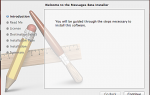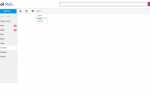Вы можете предоставить доступ ко всему Календарю Google, если хотите, чтобы кто-то еще или несколько человек имели доступ ко всем событиям календаря. На самом деле, вы даже можете дать им разрешение вносить изменения в календарь, чтобы они также могли добавлять новые события.
Совместное использование календарей Google Календаря очень удобно в рабочих и семейных ситуациях. Например, вы можете создать семейный календарь со всеми назначениями вашего врача, расписанием школы, рабочим временем, планами обедов и т. Д. И поделиться им со своей семьей, чтобы каждый мог быть в курсе новых событий, измененных событий и многого другого.
В некоторых ситуациях совместного использования вы даже можете позволить другим людям добавлять новые события в календарь. Таким образом, каждый, кто связан с календарем, может добавлять новые события, изменять время событий, если что-то возникает, удалять события, которые больше не действительны, и т. Д.
Существует два основных способа поделиться календарем Календаря Google. Одним из них является предоставление доступа ко всему календарю для общего доступа, чтобы любой пользователь, имеющий ссылку, мог его просматривать, а другой способ — поделиться календарем только с определенными людьми, чтобы они могли видеть события и / или вносить изменения в события.
Как поделиться календарем Google
Откройте Календарь Google.
Найдите Мои календари область слева от Календаря Google. Если вы не видите там никаких календарей, щелкните или нажмите стрелку, чтобы развернуть меню.
Наведите указатель мыши на календарь, которым вы хотите поделиться, и выберите меню справа от этого календаря. Меню представлено тремя сложенными точками.
выберите Настройки и обмен чтобы открыть все настройки для этого конкретного календаря.
В правой части страницы находятся ваши варианты обмена:
Сделать доступным для общественности это один из параметров в разделе «Права доступа», который вы можете включить в Календаре Google, чтобы вы могли поделиться своим календарем буквально со всеми, у кого есть URL. Если вы выберете эту опцию, вы можете выбрать Смотреть только свободные / занятые (скрыть детали) или же Посмотреть все детали события решить, сколько деталей публика может видеть в вашем календаре. Как только вы включите эту опцию, выберите Получить общую ссылку возможность найти URL, который вам нужен, чтобы поделиться календарем.
«Поделиться с определенными людьми» — это еще одна опция, которую вы можете использовать, когда делитесь событиями Календаря Google. Для этого нажмите или коснитесь ДОБАВИТЬ ЛЮДЕЙ в этой области страницы, а затем введите адрес электронной почты человека, с которым вы хотите поделиться календарем. Также определите их разрешения: Смотреть только свободные / занятые (скрыть детали), Посмотреть все детали события, Внести изменения в события, или же Вносить изменения и управлять обменом.
После того, как вы выбрали удобные для вас варианты обмена, вы можете вернуться в календарь или выйти со страницы. Изменения сохраняются автоматически.
Слово о безопасном обмене
Другой способ предоставить другим людям доступ к вашему календарю в Календаре Google — поделиться с ними только определенным событием. Когда вы делаете это, они не видят весь календарь, но вы можете дать им права на изменение, если вы хотите, чтобы они могли делать больше, чем просто видеть это событие. Это можно сделать, отредактировав событие и добавив нового гостя.
Помните, что если вы поделитесь своим календарем Календаря Google с общедоступным, любому, у кого есть ссылка, будут предоставлены любые разрешения, которые вы описываете. Большинству пользователей лучше делиться своим календарем с определенными людьми, потому что они могут выбирать, кто конкретно имеет доступ к календарю, а также дает людям возможность создавать новые события календаря в общем календаре.
На шаге 5, если вы прокрутите страницу общего доступа к календарю еще немного, вы увидите другую область под названием «Интегрировать календарь». Это позволяет вам встраивать события Календаря Google на свой сайт, используя специальный код для вставки, найденный на этой странице. Есть также секретная ссылка на календарь, которую вы можете скопировать, если хотите дать людям возможность добавлять свой календарь в свою программу календаря iCal.